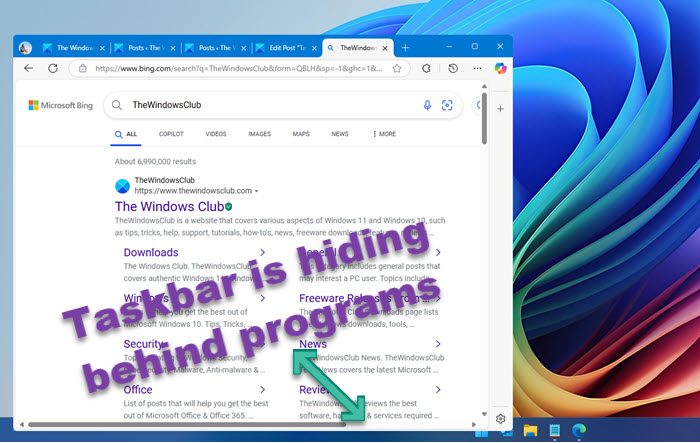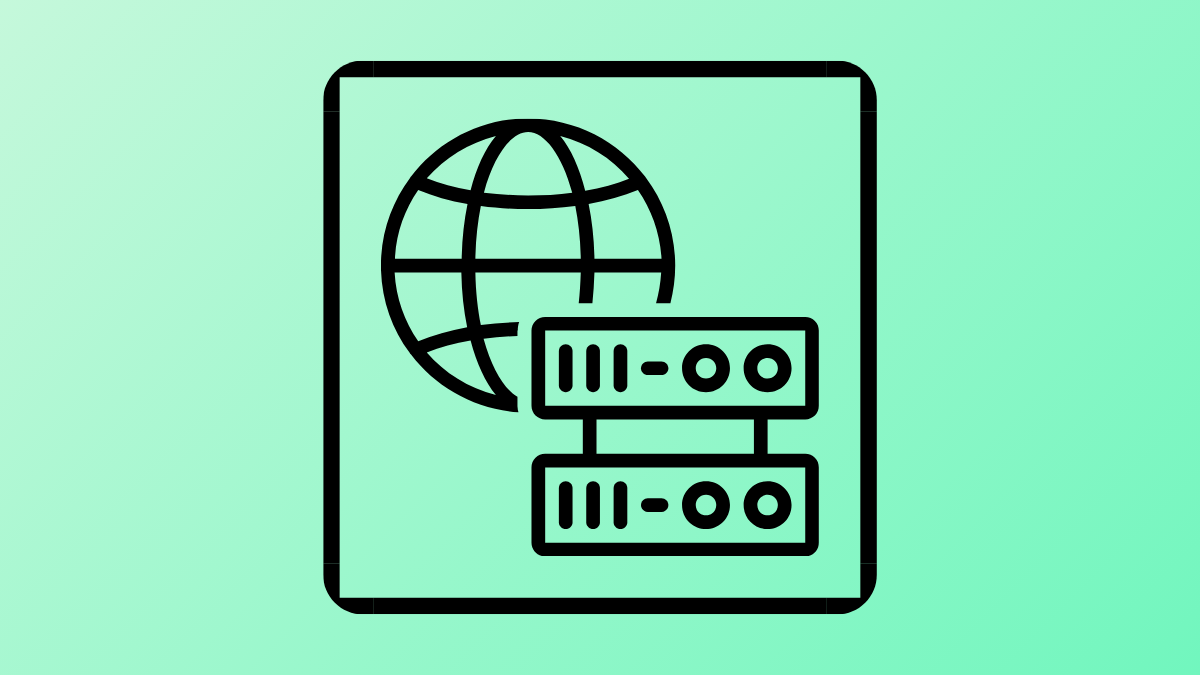Puteți găsi un număr desoftware gratuit pentru a elimina fișierele duplicatepeMicrosoft Windows 10 sau 8/7, cu toate acestea, aici folosim una dintre cele mai bune, adică „Auslogics Duplicate file finder”pentru a localiza și elimina similare inutilefotografii, videoclipuri, fișiere muzicale sau documentepentru a elibera spațiu pe disc.
Cu toții avem o cantitate limitată de spațiu pe sistemele noastre de computer sau laptop, nu contează că utilizați 4Tb, 8TB sau mai mult, un sistem are limitări din cauza sloturilor și conectorilor pentru hard disk. Prin urmare, în cele din urmă, când avem de-a face zilnic cu o mulțime de fișiere, începem să uităm ceea ce am salvat acum 1 an și continuăm să adăugăm aceleași lucruri din nou și din nou.De exemplue, melodii, imagini sau fișiere ISO ale diferitelor sisteme de operare etc. Cu toate acestea, computerul nu va reduce spațiul spunând „Hei, mai ai o copie la locul XYZ, așa că folosește-o” și, desigur, toate copiile acelorași vor ocupa din nou și din nou aceeași cantitate de spațiu pe hard disk. Acest lucru nu numai că duce la o lipsă de spațiu pe unitate, dar și face computerul nostru lent și lent din cauza cantității mari de date pe care trebuie să o parcurgă întotdeauna pentru a găsi un anumit fișier.
Cei care deja folosescCCleaner, nu aveți nevoie de niciun software suplimentar pentru căutarea fișierelor duplicate, au deja această funcție. Iată un tutorial de știut
Ei bine, aici folosim un software dedicat pentru eliminarea fișierelor duplicate pentru computer (care rulează pe sistemul de operare Microsoft) care poate fi descărcat gratuit, așa că hai să învățămcum să utilizați căutarea fișierelor duplicate Auslogics.
Descărcați căutarea fișierelor duplicate Auslogics
Accesați site-ul oficial al Auslogics și descărcați software-ul pentru a găsi fișiere similare, este absolut gratuit, fără nicio limitare privind funcțiile și data de expirare. Aici estelink la instrument pentru a-l obține cu ușurință.
Instalați software-ul
- La fel ca orice alt software Microsoft, faceți dublu clic pe configurarea Auslogics.
- Urmați expertul de configurare.
- Începeți să instalați software-ul pe computerul sau laptopul Windows.
- Odată terminat, treceți la pasul următor.
Rulați Căutare și găsiți fișiere
- Pe măsură ce software-ul se deschide, veți vedea în mod implicit toate unitățile disponibile ale sistemului vor fi acolo preselectate pentru căutarea fișierelor duplicate.
- Acum, fie puteți căutaToate tipurilede fișiere sau unele particularități, cum ar fi imagini, fișiere audio, fișiere video, arhive și aplicații.
- Astfel, selectațiTipși apoi faceți clic peCăutarebuton.
Selectați Toate fișierele duplicate
- Odată ce procesul de găsire a fișierelor este încheiat, ceea ce poate dura ceva timp în funcție de cantitatea de date pe care trebuie să o analizeze.
- Du-te laSelectabuton
- Faceți clic pesăgeată micădat la sfârșitul butonului
- Folosiți opțiunea „Selectați Toate fișierele duplicate din fiecare grup„.
- Acest lucru va lăsa un fișier principal din fiecare grup neselectat în timp ce se selectează pe toate celelalte pentru ștergere.
Ștergeți fișierele
În cele din urmă, apăsați pe „Ștergeți fișierul selectats” pentru a scăpa de toate articolele duplicat care consumă spațiul liber al computerului dvs. Asigurați-vă că, de asemenea, goliți RecyleBin-ul după acest proces.
După finalizarea procesului, toate fișierele care au fost șterse de Auslogic Duplicate finder vor fi mutate în Coșul de reciclare, în cazul în care credeți că ceva important lipsește sau este șters accidental, puteți recupera cu ușurință acest lucru din Coșul de reciclare. Și dacă sunteți sigur că totul s-a desfășurat perfect, pur și simplu Goliți Coșul.
Alte articole:


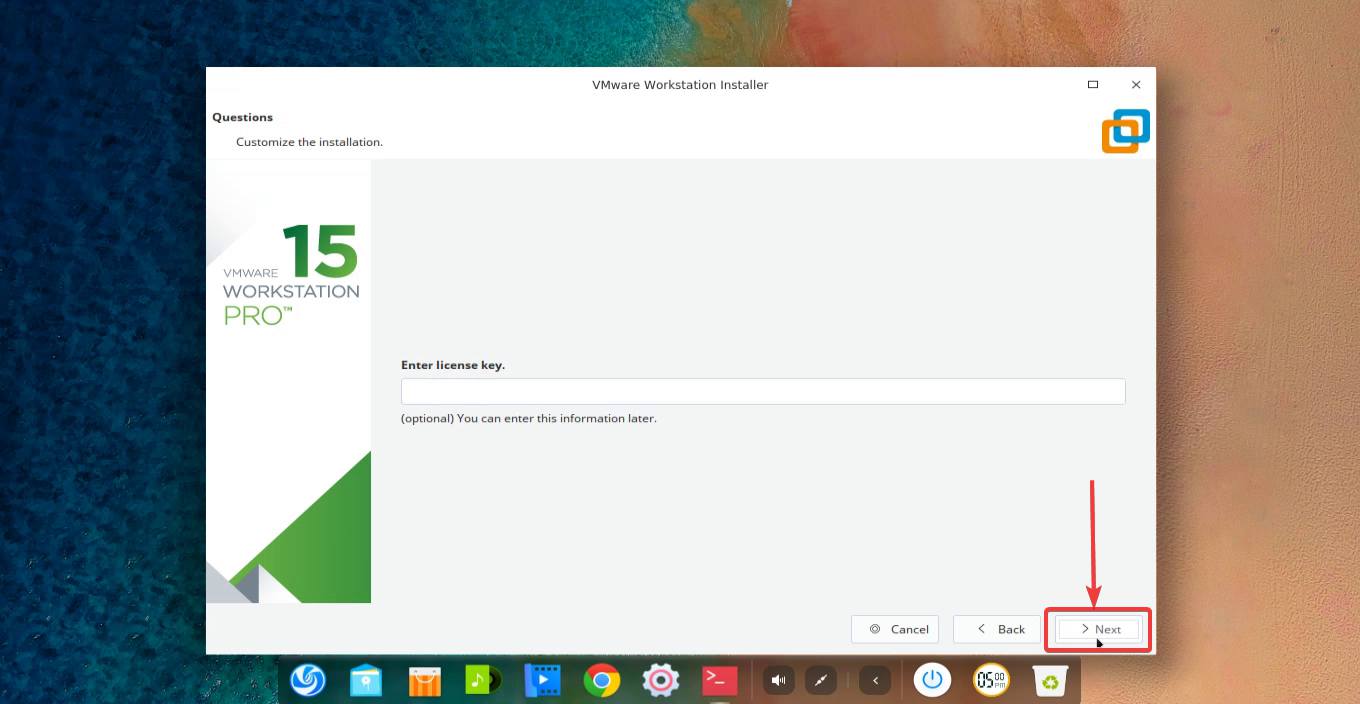


![Driverul ASIO.Sys nu se poate încărca pe acest dispozitiv [Fix]](https://elsefix.com/tech/tejana/wp-content/uploads/2025/03/AsIO.sys-Driver-cannot-load-on-this-device.jpg)